Comment synchroniser Joomla avec OneDrive à l'aide Dropfiles
L'un des principaux problèmes de Joomla réside dans le stockage serveur. Cela peut être dû au nombre important de fichiers stockés pour vos clients, mais rassurez-vous ! Grâce à l'excellent outil Dropfiles . Dropfiles vous permet de connecter votre site à des services cloud comme OneDrive .
Dropfiles est une excellente extension qui vous permet de créer une version téléchargeable de vos fichiers Joomla. Mais ce n'est pas tout ! Dropfiles ne se limite pas aux fichiers stockés sur votre serveur. Grâce à son intégration, vous pouvez également connecter votre site à votre compte OneDrive .
Dans cet article, nous allons apprendre à quel point il est facile de connecter votre site à un compte OneDrive .
Comment configurer facilement votre intégration Joomla OneDrive
La première étape de cette configuration consiste à créer une application Microsoft Azure. Le processus est vraiment simple : il suffit de sélectionner quelques options et de copier/coller quelques codes.
Tout d’abord, rendez-vous sur le portail Microsoft Azure et connectez-vous avec votre compte Microsoft. Cliquez sur « + Nouvelle inscription » pour commencer.
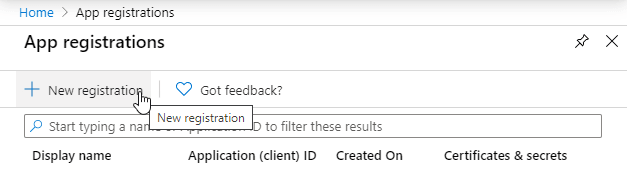
Ensuite, retournez sur votre site Joomla et accédez à Composants > Dropfiles > Paramètres . Dans la OneDrive , copiez l'« URI de redirection autorisée ». Puis, rendez-vous sur le formulaire d'inscription de l'application et collez le code copié depuis la section « URI de redirection ». Choisissez un nom pour votre application et, pour l'instant, cliquez simplement sur le bouton « Inscrire ».
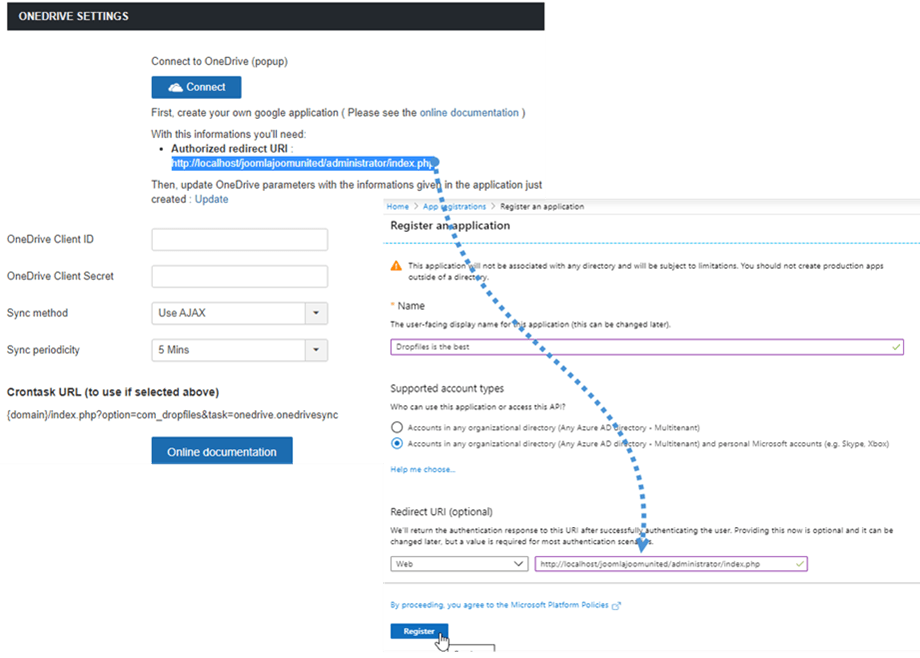
Maintenant, nous avons presque terminé. Nous avons l'ID de l'application et il ne nous manque que le mot de passe (ou le Client Secret). Pour obtenir le Client Secret, dirigez-vous vers le menu de gauche et cliquez sur « Certificats & secrets », puis sur la section « Secrets client » et enfin cliquez sur « + Nouveau secret client ».
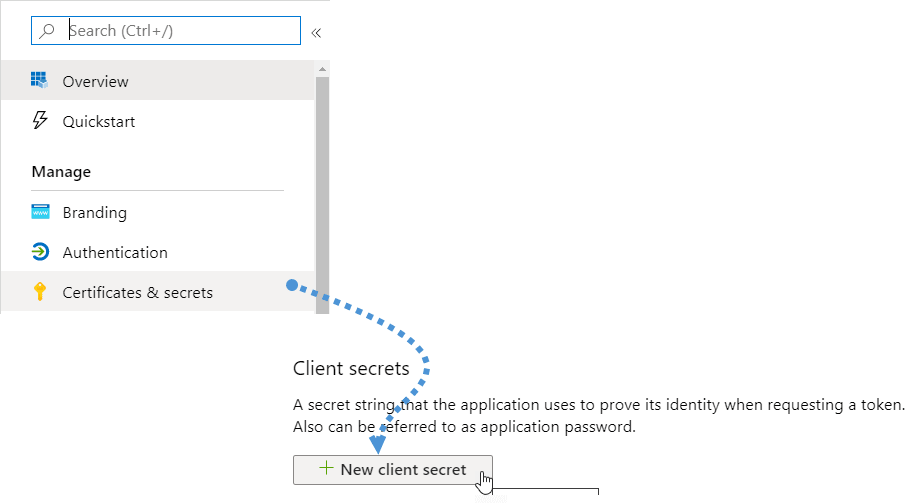
Ensuite, remplissez simplement la description et définissez une date d’expiration.
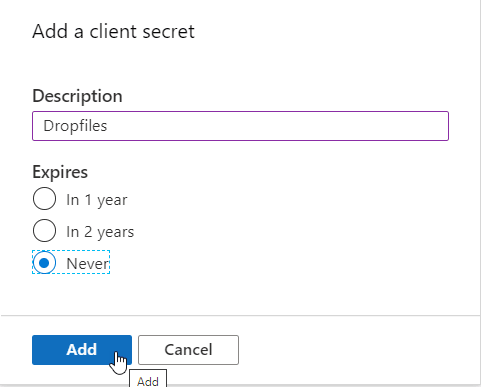
Maintenant, tout est finalisé côté App alors retournez sur votre site afin de terminer la configuration. Collez l' ID d'application dans OneDrive Client ID et le Client Secret dans OneDrive Client Secret .
Maintenant, enregistrez la configuration et cliquez sur le bouton « Connecter ».
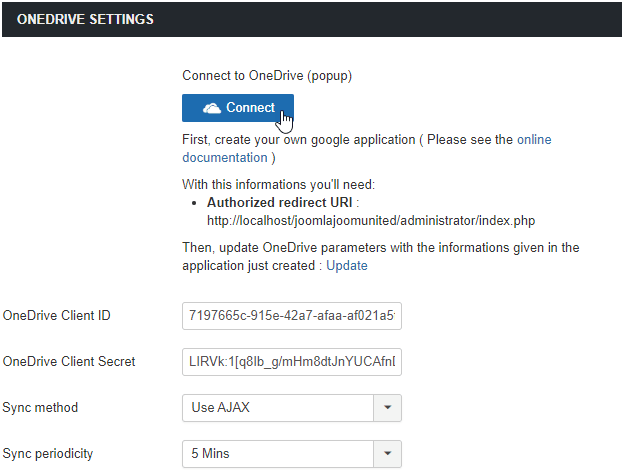
Il ouvrira une fenêtre contextuelle, cliquez simplement sur «Oui» et tout sera connecté.
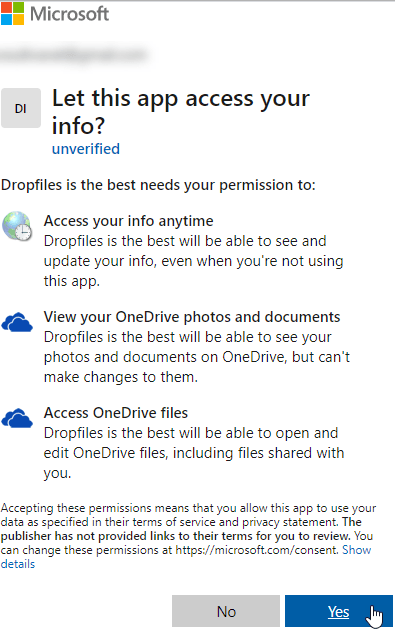
Dropfiles affichera le message « Vous êtes déjà connecté », ce qui signifie que l'extension a pu établir la connexion et s'intégrer correctement à OneDrive. Dropfiles aura également créé un dossier racine sur votre compte OneDrive .
Tout est prêt maintenant, voyons comment fonctionne cette synchronisation OneDrive
Vous avez réussi à connecter votre site Joomla à OneDrive en quelques étapes simples et vous devez maintenant savoir comment fonctionne la synchronisation OneDrive .
Maintenant, vous pouvez créer des dossiers sur votre site Joomla et les voir dans votre compte OneDrive . La synchronisation fonctionne également dans le sens inverse, comme nous vous le montrerons ensuite.
Tout d'abord, vérifions notre tableau de bord OneDrive .
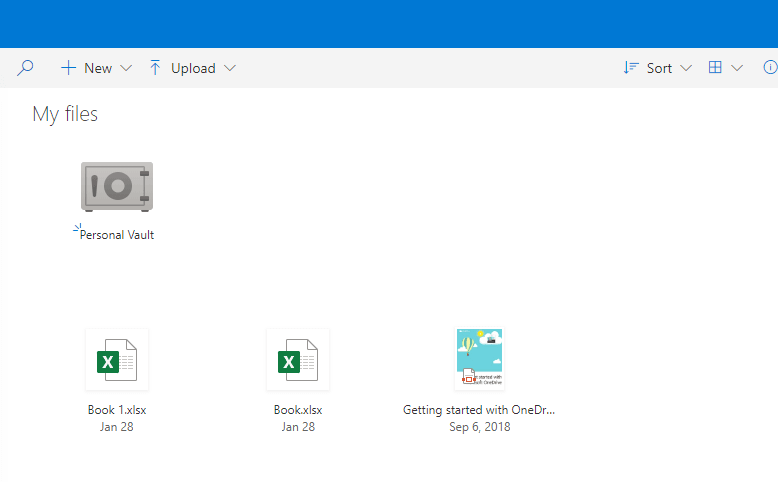
Comme vous pouvez le constater, il est pratiquement vide.
Maintenant, créons un OneDrive . Allez dans Composants > Dropfiles et cliquez sur la petite flèche à côté du bouton « Nouvelle catégorie ». Cliquez ensuite sur « Nouveau OneDrive », ce qui créera un nouveau dossier sur notre site.
Ajoutons quelques fichiers sur ce dossier OneDrive afin de voir si ces fichiers apparaissent également sur OneDrive .
Et si nous allons sur notre compte OneDrive , nous verrons tous ces fichiers synchronisés avec ce dossier.
Et oui! Le voilà : le dossier avec tous les fichiers à l'intérieur. Créons maintenant un dossier dans OneDrive appelé "Dossier créé dans OneDrive", puis nous verrons si ce dossier se trouve également sur notre site Joomla.
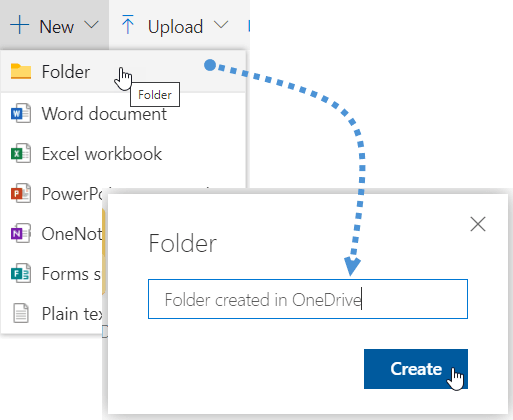
Nous pouvons maintenant nous rendre sur notre site Joomla et, sur le tableau de bord Dropfiles , cliquer sur « Synchroniser avec OneDrive» pour que le dossier apparaisse.
Et oui, ça y est ! Comme vous pouvez le voir, tout est fait et maintenant vous pouvez gérer votre site Joomla depuis OneDrive et vos dossiers OneDrive depuis votre site Joomla.
La synchronisation s'effectue de différentes manières et sous différentes formes. Dans la configuration Dropfiles , vous pouvez choisir le comportement du plugin lors de la synchronisation OneDrive avec Dropfiles. Par exemple, vous pouvez choisir la méthode de synchronisation et définir une périodicité pour aligner les fichiers de votre blog Joomla avec OneDrive toutes les quelques minutes.
Une mise à jour plus récente élimine cependant la nécessité d'une synchronisation périodique. Dropfiles prend désormais en charge les notifications push, similaires à celles de votre smartphone. Concrètement, une notification push est envoyée dès que vous téléchargez, modifiez ou supprimez un fichier sur Joomla ou OneDrive. Dropfiles synchronise alors immédiatement la modification.
Aussi simple que d'utiliser votre stockage OneDrive
La solution pour économiser le stockage de votre serveur est aussi simple que d'utiliser votre stockage OneDrive . Vous pourrez également gérer vos fichiers OneDrive depuis votre site Joomla et gérer vos fichiers Joomla depuis votre compte OneDrive .
Vous pourrez créer des articles exceptionnels grâce à une version téléchargeable de vos OneDrive Ces articles s'afficheront comme n'importe quel autre fichier stocké sur votre serveur et vous pourrez utiliser le nouvel outil de prévisualisation . Il vous suffit de souscrire à un abonnement Dropfiles ici et de l'installer sur votre site Joomla. Qu'attendez-vous ?
Lorsque vous vous abonnez au blog, nous vous enverrons un e-mail lorsqu'il y aura de nouvelles mises à jour sur le site afin que vous ne les manquiez pas.
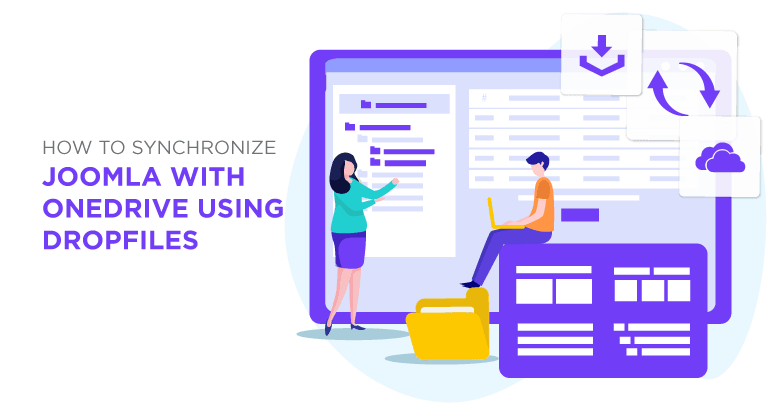








commentaires